إن كنت في حاجة إلى دمج صورة وملف Excel وWord وPDF داخل ملف واحد أو كنت تريد القيام بدمج أكثر من ملف PDF في ملف واحد، فلا داعي للبحث الكثير، حيث أننا سنوضح خلال الفقرات القادمة كيفية تطبيق ذلك.
حيث أننا سنقوم بتوضيح مجموعة من الطرق البسيطة التي تستطيع من خلالها دمج ملفات pdf في ملف واحد منها من يكون مجاني ومنها من يكون مدفوع الأجر وعلى نظامي التشغيل mac OS والويندوز، وقد تجد الكثير من المواقع تقوم بتنفيذ هذه المهمة مجاناً، بجانب مهام أخرى، مثل تقسيم وتعديل ملفات الـ PDF وغيرها، لكننا لا ننصح باستخدامها.
حيث أن كل ملف PDF يتضمن معلومات وبيانات خاصة، والتي تُعرف بالمحتوى الحساس، والتي يوجد بها معلومات عن الشخص الذي قام بإنشاء الملف والجهاز الذي قام باستعماله في ذلك، وتلك المعلومات لم تكن مرئية في الملف.
حيث أنك لا تريد مشاركتها مع تلك المواقع لأنها قد تستعملها للانتفاع الشخصي، ولابد أن تعرف أن هناك بعض الطرق الخاصة التي تمكنك من إخفاء المحتوى الحساس أو إزالته، ولكن هذه الطرق تحتاج نسخة Adobe Acrobat والتي تكون مدفوعة الأجر.
إذا كنت تستخدم الويندوز
من المعروف أن الدمج في الويندوز يكون أصعب من الدمج في macOS، وهذا بسبب عدم توفير برنامج افتراضي للقيام لهذه المهمة على عكس mac OS، إلا أن هناك مجموعة من البرامج التي يمكن الإستعانة بها في عمل ذلك منها من يكون مجاني ولكن الإمكانيات التي يقدمها تكون محدودة، منها ما هو مدفوع الأجر، ولكن موقع جيمر عربي يوفر لمتابعيه بعض البرامج المجانية التي يمكنهم الاستعانة بها إن كانوا في حاجة إلى عمل دمج مؤقت وبسيط، وهذه البرامج تتمثل في الآتي:
1. PDFsam
تستطيع الآن تحميل النسخة المجانية من برنامج PDFsam Basic بكل سهولة، حيث أنك تستطيع من خلاله القيام بدمج الملفات وتقسيمها، ومن أهم المميزات التي يوفرها هذا البرنامج القدرة على دمج ملفي الـ PDF، حيث تكون الصفحات داخل الملف المدموج قد اخذت بالتناوب من الملفين، بمعنى أوضح أن الملف الناتج يأخذ من الملف الأول وجه الصفحة الخلفي.
ومن المؤكد أن هذا البرنامج لا يتساوى مع مميزات برنامج Adobe Acrobat المدفوع ولا أي برنامج آخر مدفوع، إلا أنه يفي بالغرض في الحالات السهلة والبسيطة، ولكي تتمكن من دمج الملفات قم بسحبها إلى نافذة البرنامج، كما تستطيع تحديد صفحات محددة من كل ملف للقيام بدمجها، وبعد ذلك قم بالنقر على Run وستتم عملية الدمج مباشرةً.
2. PDF Merger & Splitter
هذا البرنامج من إنتاج شركة AnySoft، وتستطيع العثور عليه في متجر مايكروسوفت، وهو من البرامج المجانية ويعتمد على مكتبة PDFsharp مفتوحة المصدر، وهذا البرنامج تكون إمكانياته أقل من البرنامج الذي ذكرناه فيما سبق، والوجه الخاصة به أقل جاذبية منه، إلا أنه يتفوّق عليه من جهة إمكانية توحيد حجم الصفحات داخل الملف المدموج. حيث أن البرنامج الذي يسبقه يقوم بإنشاء ملف جديد حجمه يكون بنفس حجم الصفحة الأولى حصراً من الملف.
وهذا البرنامج يقوم بتغيير حجم الصفحة إلى حجم أكبر أو يكون حجمها أكثر تواجداً في الملفات المدمجة، وتعتبر هذه الميزة الوحيدة التي يتفوق عليه بها، ولكن إن كنت ترغب في الحصول على مميزات أكثر مثل ميزة إمكانية عرض صور مصغّرة للملفات وسحبها وتغيير ترتيبها حسب الرغبة أو إمكانية قراءة الملف المدموج قبل إنشائه، أو القدرة على عرض صور مصغّرة إلى الملفات ودمجها وسحبها أو دمج صور لِملفات أخرى.
وفي هذه الحالة يجب عليك أن تنتقل إلى البرامج المدفوعة، وتستطيع استعمال أي برنامج اين كان، ولكننا سنقوم بذكر المهم منها فيما يلي:
3. PDF-Xchange Editor
بعد القيام بتحميل البرنامج قم بالانتقال إلى File ومن ثم New Document ثم Combine Files into a Single PDF، وتستطيع من هنا اختيار الملفات التي ترغب في دمجها، بما في ذلك ملفات الوورد والملفات النصية والإكسل والصور والبوربوينت، حيث أن هذا التطبيق يقوم بتحويلها إلى صيغة PDF قبل أن يقوم بعملية الدمج.
4. Adobe Acrobat DC
إن كنت تبحث عن برنامج متكامل يضم الكثير من المميزات فإليك هذا البرنامج الرائع والشامل، والذي يسمح لك بِفترة تجريبية مدتها تصل إلى سبعة أيام.
5. ABBYY FineReader
6. A-PDF Merger
وبهذا نكون قدمنا لكم أفضل البرامج المجانية التي تمكنك من دمج صورة وملف Excel وWord وPDF في ملف واحد على الويندو.
إذا كنت تستخدم الـ mac OS
تتوفر العديد من البرامج بشكل افتراضي على الأجهزة التي تستخدم macOS تستطيع دمج ملفات الـ PDF، إلا أن هناك تطبيقات إضافية بإمكانيات أخرى مميزة، سنقوم بذكرها لكم فيما يلي:
1. بواسطة تطبيق Finder
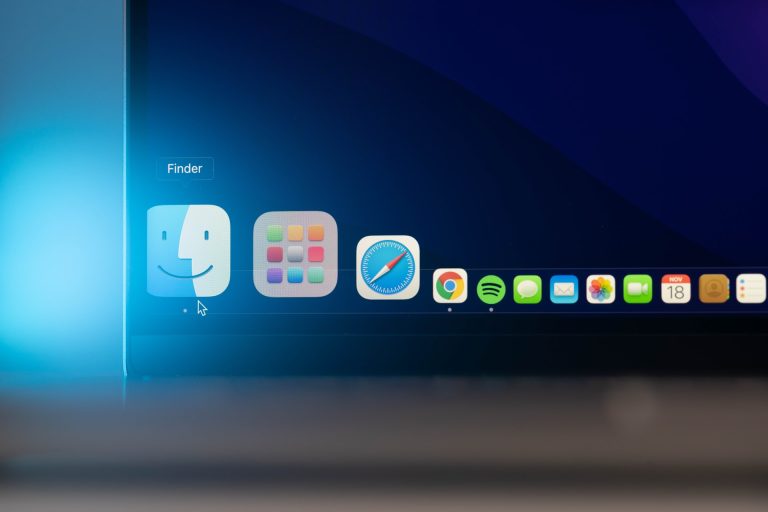
إن كنت تستخدم macOS Catalina فتستطيع دمج ملفات الـ PDF عن طريق برنامج Finder كل ما عليك أن تنتقل إلى عرض المعرض Gallery من الشريط الخاص بالأدوات، وبعد ذلك قم بتحديد الملفات التي ترغب في دمجها بالترتيب الذي تريده.
وبعد ذلك قم بالنقر على زر Create PDF وبعدها سيقوم التطبيق بإنشاء الملف المدموج، ولِدمج الصور من صيغة PNG وTIFF وJPEG وملفات الـ PDF في ملف واحد يمكنك أن تقوم بإتباع الخطوات التي قمنا بذكرها فيما سبق.
وفي حالة كان الملف الناتج مرتب بطريقة خاطئة فتستطيع إصلاحه بكل سهولة من خلال تطبيق Preview، وبعد أن تقوم بفتح الملف من هذا التطبيق قم بالبحث عن الصور المصغرة للصفحات، والتي تكون موجودة في الشريط الجانبي.
ولكن في حالة عدم وجودها قم بالانتقال إلى قائمة العرض من أجل تغيير طريقة العرض وإظهارها مرة أخرى، وبعدها مباشرة تستطيع سحب الصور المصغرة من أجل تغييرها وترتيبها على حسب ما تريد.
2. بواسطة تطبيق Preview
تطبيق Preview لا تبعد امكانياته عن إمكانيات تطبيق Finder، ولكنه مميز عنه من ناحية الاستخدام، حيث يسهل استخدامه في عمليات الدمج المعقدة، ولكن في البداية يجب عليك القيام بإجراء نسخة من أحد الملفين اللذين تريد دمجِهما وعمل تعديل على النسخة الإضافية، حيث أن هذا التطبيق يقوم بعمل تعديلات عليها بطريقة مباشرةً.
وبعد أن تقوم بفتح النسخة الإضافية من تطبيق Preview، قم بسحب الملفات التي ترغب في دمجها مع هذه النسخة وقم بوضعها على حسب الترتيب الذي ترغب فيه في الشريط الجانبي، وبإمكانك أيضاً دمج الصفحات المحددة، وذلك من خلال فتح الملف في نافذة جديدة، وتقوم بعد ذلك بسحب الصور المصغرة إلى الصفحات التي ترغب في دمجها فقط للشريط الجانبي والذي يوجد في تطبيق Preview.
بعد أن تنتهي من ترتيب الصفحات الخاصة بك قم بالانتقال إلى File وبعد ذلك اختر Export to PDF وقم بحفظ الملف الذي قمت بدمْجه، كما أن تطبيق Preview يقوم بدمج الصور مثل تطبيق
Finder، ولكي تتمكن من دمج ملف Word أو Excel قم بتحويله اولاً إلى PDF وبعد ذلك قم بدمجه.
3. Adobe Acrobat
Adobe Acrobat من الخيارات المثالية التي تقوم بعملية دمج الملفات بكل سهولة، وهذا بفضل الإمكانيات الواسعة التي توجد به، فهو يُمكنك من دمج الملفات من صيغة HTML، وملفات الوورد والملفات النصية وملفات إكسل وغيرذلك من الملفات الاخرى.
حيث أن هذا يتم من خلال الإنتقال إلى File، وبعد ذلك إلى Create menu ثم قم بعدها بإتباع التعليمات التي يقدمها البرنامج، ولكن يجب أن تعلم أن هذه المميزات لا تكون مجانية، ولكن التطبيق يمنحك فرصة مجانية لمدة سبعة أيام، وبهذا نكون عرضنا لكم بعض الطرق التي تمكنكم من القيام بدمج ملفات الـ PDF في ملف واحد، في كلاً من نظام تشغيل mac OS والويندوز.




















